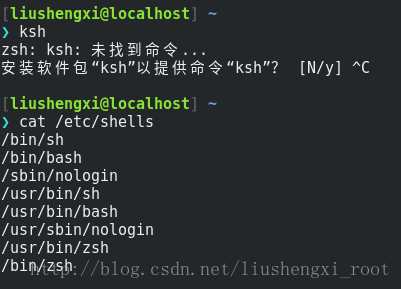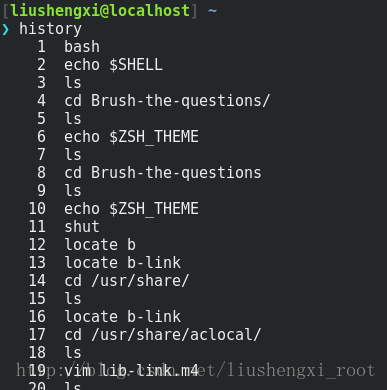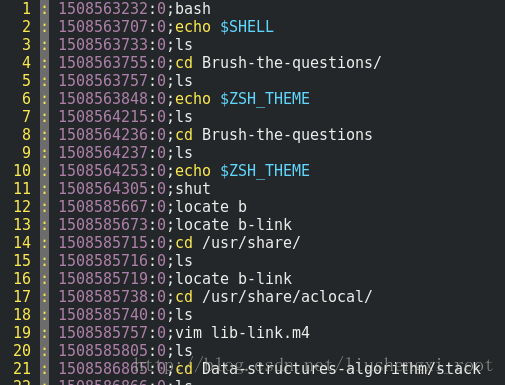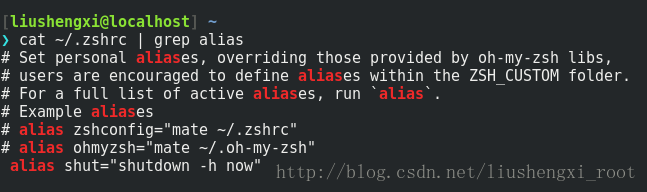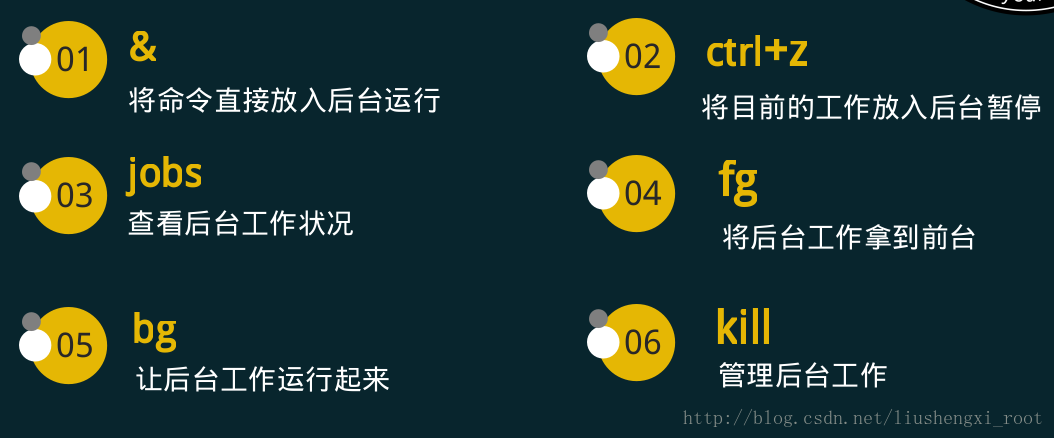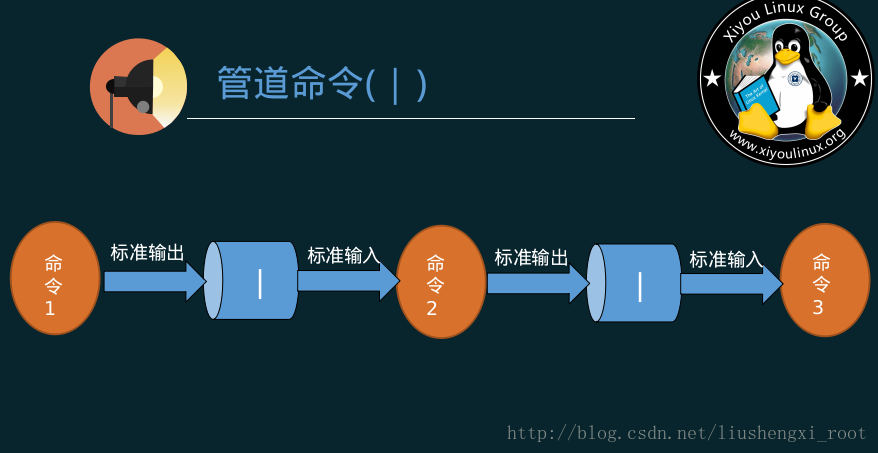0 . 在这之前你需要准备的事:
1.知道什么是Linux,了解一些Linux的来龙去脉,知道 Linux 会在哪里使用,有什么样的特点
2. 有一台装有Linux系统的电脑且经过了一些基础配置
3.会使用一些基础命令。比如:ls , cat, cp, cd 等等
4.会使用配置过的vim书写代码,会用gcc和gdb调试代码
5. 正在使用git与github,书写csdn博客(当然也可以是其他类型的)
如果上面的这些你都没有完成,那么先去做它们,你觉得怎么样?嘻嘻
1.什么是 shell 呐?
简单点理解,就是系统跟计算机硬件交互时使用的中间介质,它只是系统的一个工具,从某方面来说shell也是系统的一部分。实际上,在shell和计算机硬件之间还有一层东西那就是系统内核了。打个比方,如果把计算机硬件比作一个人的躯体,而系统内核则是人的大脑,至于shell,把它比作人的五官似乎更加贴切些。回到计算机上来,用户直接面对的不是计算机硬件而是shell,用户把指令告诉shell,然后shell再传输给系统内核,接着内核再去支配计算机硬件去执行各种操作。
现在让我们来设想一个情景,如果我们有一个极大的数据库,里面有你们好多人的隐私,嘿嘿~~ 那么我如何去验证每一个想要访问数据库的人?很显然这是需要严格的权限控制的!那么我们是不是可以弄一层”壳“出来,让它专门去负责验证,一旦通过验证,那就一定是有权限的啦,那么这个所谓的壳其实也就是我们要说的shell了。
2.有那些 shell?
bash: 通用,广泛可得
zsh: 各种功能十分强大,尤其是补全和脚本。但是也更复杂
ksh:全称 Korn shell,它完全向上兼容bash,并包含了 C shell 的很多特性
oh-my-zsh: 被称之为终极 Shell 的就是它了(在安装之前,需要先安装 zsh 哦)
Gnome,KDE: 两款图形化的shell
当然了,shell 版本很多,在此就不一一列举了,感兴趣的可以自己去查阅
那么我们的本本上都支持那些shell呐?我们可以去/etc/shells 去查看 。
cat /etc/shells
可以看出我们的系统支持这些版本的shell 。为什么要有这些支持呐,因为系统在执行某些服务时会去检查用户能够使用的shell 。如果你不想让用户登录,使用你的资源,那你就可以给他一些奇怪的shell。比如:/sbin/nologin
2.shell有什么功能啊?
(1) 命令记忆与补全
命令记忆:history 命令,如图:
这些命令存储在”~/.*sh_history“,如图:
vim ~/.zsh_history
补全:就是[tab]键补全命令与文件, 这没啥好说的
推荐:ctrl+r 搜索用过的命令
ctrl +u(清除一行)搭配home键和end键使用
查命令用法的网站:这里写链接内容
https://explainshell.com shell命令解释网站,再也没有看不懂的shell 命令了
(2) 别名设置与通配符
别名设置(alias命令):
使用方法:”alias 你要的命令名字= ‘实际命令名字’ “即可,比如:
alias cls='clear'
unalias cls //取消
alias //查看所有命令别名
上面的命令别名设置方式在系统重新启动或用户重新登录时,定义的别名就会丢失。那么如何设置永久生效呐?就是修改别名配置文件(对单一用户生效),如图:
cat ~/.*shrc
通配符:
| 符号 | 意义 |
|---|---|
| * | 代表0到无穷多个任意字符 |
| ? | 代表一定有一个字符 |
| ` | 反单引号,它里面的内容先执行 |
| [ ] | 一定有一个在括号中的字符 |
| [-] | 编码顺序内的所有字符 |
| [^] | 反向选择,非括号中的一个字符 |
举例说明:
gcc *.c //C语言课程设计的编译
ll -d /etc/??? //-d 显示目录,找/etc下三个字符的目录文件
echo 今天日期:`date`
ll -d /etc/*[0-9] //找到以数字结尾的所有文件
ll -d /etc/[^a-z]* //找到文件开头为”非小写字母“的文件
(3)作业控制与前后台控制,如图:
说明:1. job number(队列编号) 只与当前用户的shell环境有关。搭配对应一个PID 。
2.kill 命令
kill -9 //强制结束一个工作
kill -15 //正常结束一个工作
kill 后默认接的是PID,如果想要以工作管理序号控制,就加上”%数字“即可
3. killall与pkill:用于杀死指定名字的进程
killall TIM.exe
pkill nginx //然后可能就会 gg 吧
(4) shell 的变量功能
用符号去代替一些设置或者是保留的数据,这个东西就是变量。
如何设置:
NAME="liushngxi "
注意双引号内的都保留原有属性,而单引号内的仅为字符,其余注意事项:
1.等号两边不能有空格
2.英文字母与数字,开头不能是数字
如何修改:
NNME=${NNME#l*5} //把NNME变量从l开始到5找到最短的删除
NNME=${NNME##l*5} //把NNME变量从l开始到5找到最长的删除
如何替换:
${变量名/旧的/新替换的} //替换遇到的第一个就结束
${变量名//旧的/新替换的} //替换所有结束
几个常用变量(env查看)
PATH 指定命令的搜索路径
PS1 命令基本提示符,对于root用户是#,对于普通用户是$
HOME 指定用户的主工作目录(即用户登陆到Linux系统中时,默认的目录)
HISTSIZE 指保存历史命令记录的条数
LANG 和语言相关的环境变量,使用多种语言的用户可以修改此环境变量
如何修改 PS1:修改”~/.*bashrc”,在文件末尾加上变量设置语句
提供如下链接:PS1变量设置
3.数据流重定向是什么?
| 文件描述符 | 设备文件 | 说明 |
|---|---|---|
| 0 | /dev/stdin | 标准输入 |
| 1 | /dev/stdout | 标准输出 |
| 2 | /dev/stderr | 标准错误输出 |
(1)对的信息到一个文件,错的信息到另一个文件
find /home -name .zshrc 1>> right 2>> wrong
(2) /dev.null 垃圾桶黑洞(这个还挺有意思的,建议再查查资料)
(3)统统写入一个文件
find /home -name .zshrc &> 888
(4) tee 双向重定向
find /home -name .zshrc | tee 1>> 999
会在999文件中和屏幕上都输出信息
4.管道又是什么啊?
将前一个命令的标准输出作为下一个命令的标准输入进行处理。注意:管道只接受正确的标准输出,对于错误输出不管
ls /etc | grep conf.d
5.shell脚本
等价与windows下的 .cmd 文件
用各类命令预先放入到一个文件中,方便一次性执行的一个程序文件,主要是方便管理员进行设置或者管理用的。但是它比Windows下的批处理更强大,比用其他编程程序编辑的程序效率更高,它使用了Linux/Unix下的命令。
举例:
1. 写一个shell脚本来得到当前的日期,时间,用户名和当前工作目录。
/#!/bin/bash
echo "Hello, $LOGNAME"
echo "Current date is `date`"
echo "User is `who i am`"
echo "Current directory `pwd`"